সুচিপত্র
যদি একটি বৃহৎ ডেটাসেটে একাধিক তথ্য একটি কক্ষে কম্প্যাক্ট করা হয়, তাহলে দেখতে বা কোনো কাজ করার জন্য ডেটা খুঁজে বের করা এবং অনুসন্ধান করা কঠিন। এই নিবন্ধে, আমি ব্যাখ্যা করতে যাচ্ছি কিভাবে Excel-এ একটি ঘরকে দুটি সারিতে বিভক্ত করা যায়।
শুধু ব্যাখ্যাটি আরও দৃশ্যমান করার জন্য আমি বইয়ের তথ্যের একটি নমুনা ডেটাসেট ব্যবহার করছি। এখানে আমি দুটি কলাম নিয়েছি সেগুলো হল বইয়ের নাম এবং লেখক । এখানে, এমন কিছু ঘর আছে যেখানে একাধিক লেখকের নাম এক কক্ষে রয়েছে৷

অনুশীলন করতে ডাউনলোড করুন
বিভক্ত করুন একটি সেলকে দুই সারিতে ভাগ করাএকটি ঘরকে সারিতে বিভক্ত করতে আপনি রিবন থেকে কলামে পাঠ্য ব্যবহার করতে পারেন।
পদ্ধতিটি দেখা যাক।
প্রথমে, আপনি যে সেলটি বিভক্ত করতে চান সেটি নির্বাচন করুন। এখানে, আমি C5 সেলটি নির্বাচন করেছি।
তারপর, ডেটা ট্যাব >> খুলুন। থেকে ডেটা টুলস >> কলামে পাঠ্য

➤ একটি ডায়ালগ বক্স পপ আপ হবে নির্বাচন করুন। সেখান থেকে ফাইল টাইপ ডিলিমিটেড নির্বাচন করুন এবং পরবর্তী ক্লিক করুন।

➤ এখন আপনার ডিলিমিটার নির্বাচন করুন। মান আছে।
➤ আমি কমা (,)
➤ পরবর্তী
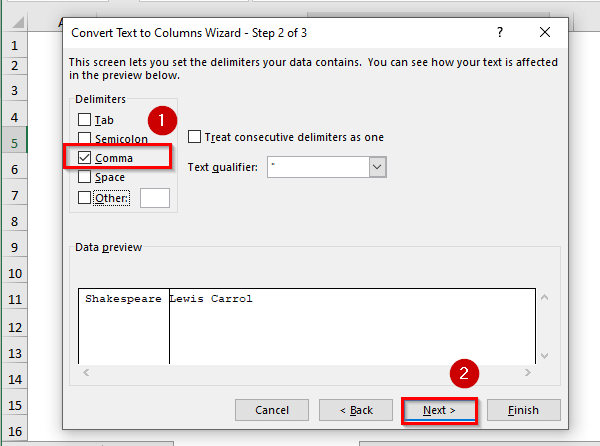
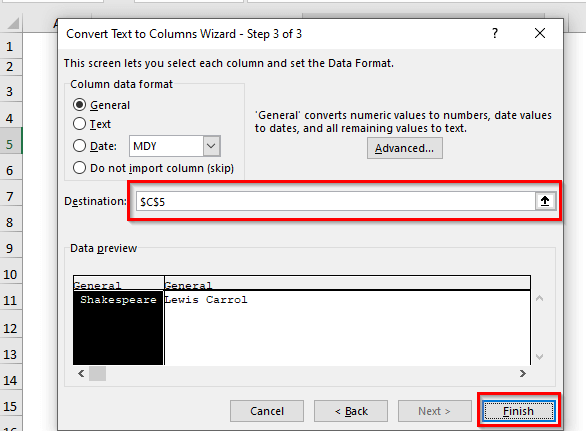
➤ এখানে আপনি দেখতে পাবেন। মান হয়কলামে বিভক্ত, কিন্তু আমি এই মানগুলিকে দুটি সারিতে বিভক্ত করতে চাই৷

কলামগুলিকে সারিতে ফ্লিপ করার দুটি প্রচলিত উপায় রয়েছে৷ সেগুলো হল পেস্ট অপশন এবং ট্রান্সপোজ ফাংশন।
I. পেস্ট অপশন
এখন, কলাম বিভক্ত করতে সারিতে মান, প্রথমে ঘর নির্বাচন করুন।
আপনি কাট অথবা কপি বিকল্প ব্যবহার করতে পারেন।

➤ এখন মাউসে রাইট ক্লিক করুন তারপর কপি নির্বাচন করুন (আপনি কাট ও ব্যবহার করতে পারেন)।

➤ আপনি যেখানে মান রাখতে চান সেই ঘরটি নির্বাচন করুন।
➤ আমি সেল নির্বাচন করেছি C6
➤ আবার মাউসে ডান ক্লিক করুন তারপর পেস্ট ট্রান্সপোজ থেকে পেস্ট অপশন নির্বাচন করুন।
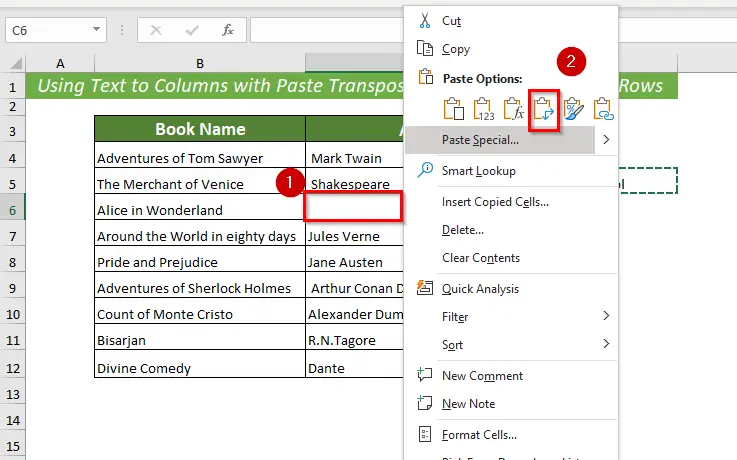
➤ এখন আপনি নির্বাচিত সারিতে নির্বাচিত মানটি পাবেন।

II. TRANSPOSE ফাংশন
এছাড়াও আপনি Text to Columns ব্যবহার করার পর একটি ঘরকে সারিগুলিতে বিভক্ত করতে TRANSPOSE ফাংশনটিও ব্যবহার করতে পারেন।

➤ প্রথমে, আপনার মান রাখতে ঘরটি নির্বাচন করুন। আমি সেল নির্বাচন করেছি C6
তারপর, নির্বাচিত ঘরে বা সূত্র বার তে নিম্নলিখিত সূত্রটি টাইপ করুন।
=TRANSPOSE(D5) 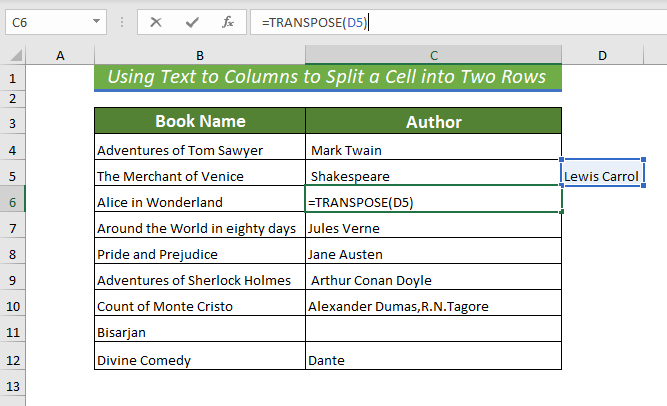
➤ এখানে নির্বাচিত মানটি সেলে স্থানান্তরিত হয় C6 ।

আরো পড়ুন: কিভাবে এক্সেলের মধ্যে একটি কোষকে দুটিতে বিভক্ত করা যায় (5টি দরকারী পদ্ধতি)
একই রকম রিডিং
- ডিলিমিটার সূত্র দ্বারা এক্সেল স্প্লিট সেল
- কিভাবে একটি একক সেলকে বিভক্ত করা যায়এক্সেলের অর্ধেক (তির্যকভাবে এবং অনুভূমিকভাবে)
- এক্সেল বিভক্ত করার সূত্র: 8 উদাহরণ
- এক্সেলের এক কক্ষে কীভাবে দুটি লাইন তৈরি করবেন (৪টি পদ্ধতি)
2. একটি কোষকে দুটি সারিতে বিভক্ত করতে VBA ব্যবহার করে
আপনি VBA ব্যবহার করতে পারেন একটি ঘরকে দুটি সারিতে বিভক্ত করতে।
➤ ডেভেলপার ট্যাবটি খুলুন >> তারপর ভিজ্যুয়াল বেসিক
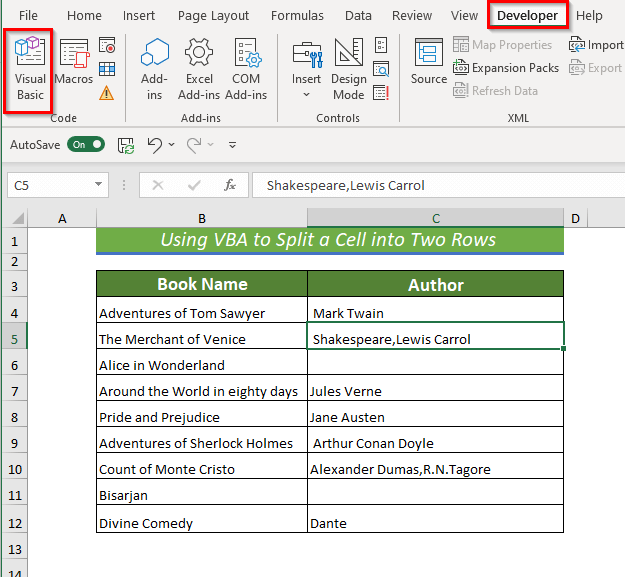
এটি অ্যাপ্লিকেশনের জন্য মাইক্রোসফ্ট ভিজ্যুয়াল বেসিকের একটি নতুন উইন্ডো খুলবে৷
➤থেকে ঢোকান >> মডিউল নির্বাচন করুন।

➤ একটি নতুন মডিউল খুলবে।

এখন, কোডটি মডিউল এ লিখুন।
5939
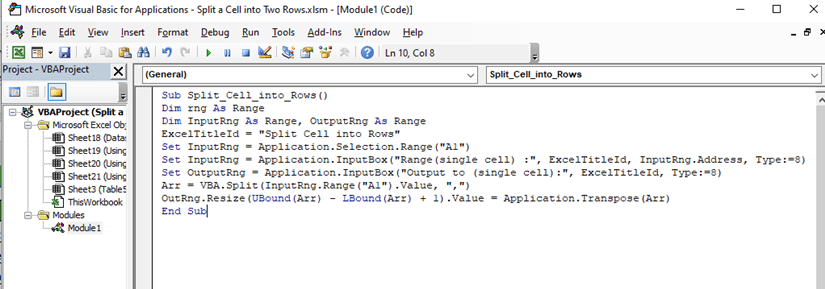
➤ সংরক্ষণ করুন কোডটি এবং ওয়ার্কশীটে ফিরে যান।
➤এখন, আপনি যে ঘরটিকে সারিতে বিভক্ত করতে চান সেটি নির্বাচন করুন। আমি সেল C6
➤ ভিউ ট্যাবটি খুলুন >> ম্যাক্রো থেকে >> ভিউ ম্যাক্রো
33>
➤ একটি ডায়ালগ বক্স পপ আপ হবে। সেখান থেকে ম্যাক্রো থেকে চালান নির্বাচন করুন।
34>
➤ তারপর একটি ডায়ালগ বক্স নামে পপ আপ হবে সারিগুলিতে সেল বিভক্ত করুন । আপনি প্রথমে ঘরটি নির্বাচন করতে পারেন অথবা পপ-আপ ডায়ালগ বক্স থেকে পরিসরটি নির্বাচন করতে পারেন।

এখন, আউটপুটে একটি ঘরের বিভক্ত মান যেখানে আপনি রাখতে চান সেই পরিসরটি নির্বাচন করুন।
➤ আমি পরিসরটি নির্বাচন করেছি C5:C6 ।

অবশেষে, আপনি নির্বাচিত ঘরের মান দুটি ভাগে বিভক্ত দেখতে পাবেনসারি।

আরো পড়ুন: এক্সেল ভিবিএ: সেলগুলিতে স্ট্রিং বিভক্ত করুন (4টি দরকারী অ্যাপ্লিকেশন)
3. পাওয়ার কোয়েরি ব্যবহার করা
এছাড়াও আপনি পাওয়ার কোয়েরি একটি সেলকে সারিতে বিভক্ত করতে ব্যবহার করতে পারেন।
➤ প্রথমে সেল রেঞ্জ নির্বাচন করুন।
➤ <2 খুলুন>ডেটা ট্যাব >> তারপর সারণী/রেঞ্জ থেকে
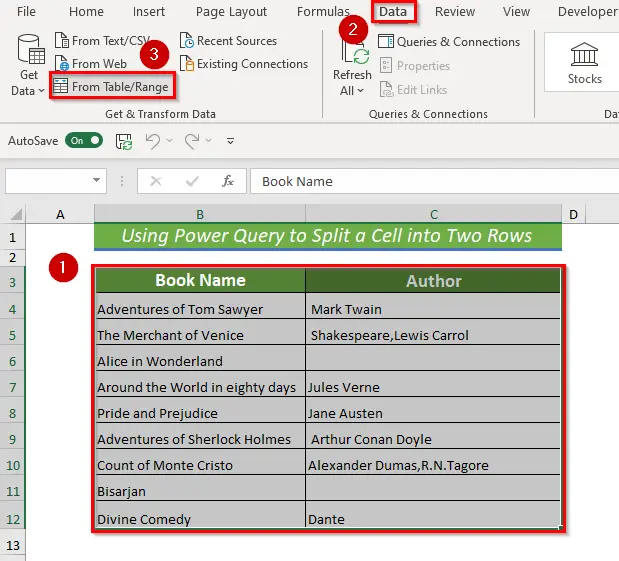
এখন, একটি ডায়ালগ বক্স পপ আপ হবে নির্বাচন দেখাবে তারপর আমার নির্বাচন করুন টেবিলে হেডার আছে তারপর, ঠিক আছে ক্লিক করুন।

➤ এখানে, একটি নতুন উইন্ডো আসবে।

সেখান থেকে, সারিগুলিতে বিভক্ত করার জন্য ঘরটি নির্বাচন করুন৷
খুলুন হোম ট্যাব >> স্প্লিট কলাম >> থেকে ডিলিমিটার দ্বারা
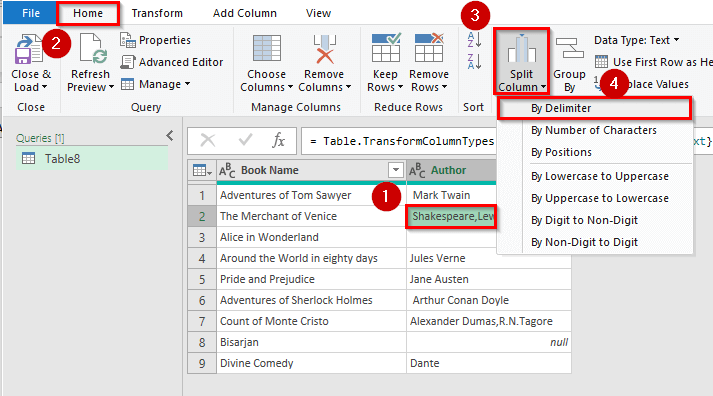
একটি ডায়ালগ বক্স পপ আপ হবে নির্বাচন করুন। সেখান থেকে ডিলিমিটার কমা(,) তারপর অ্যাডভান্সড অপশন থেকে সারি নির্বাচন করুন। উদ্ধৃতি অক্ষর থেকে কোনও নয় নির্বাচন করুন।
অবশেষে, ঠিক আছে ক্লিক করুন।
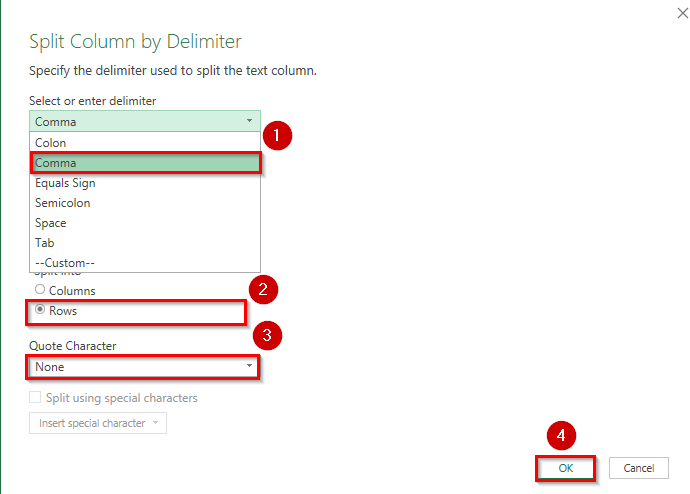
➤ শেষ পর্যন্ত, আপনি দেখতে পাবেন যে নির্বাচিত ঘরটি দুটি সারিতে বিভক্ত হয়েছে৷

কিন্তু একটি অসুবিধা রয়েছে এটি সন্নিহিত ঘরটিকে অনুলিপি করে মানগুলিকে বিভক্ত করে৷ মান এটি সংশোধন করার জন্য, আপনি অতিরিক্ত অনুলিপি করা মানগুলি সরাতে পারেন তারপর আপনার পছন্দসই সারিগুলিতে বিভক্ত ফলাফলটি অনুলিপি করতে পারেন।
যখন আপনার মান সন্নিহিত কক্ষের সাথে সম্পর্কিত না হয়, অথবা আপনার শুধুমাত্র একটি কলাম থাকে তখন পাওয়ার কোয়েরি নিখুঁতভাবে কাজ করবে ।
আরো পড়ুন: কিভাবে এক্সেলে কোষ বিভক্ত করা যায় (আলটিমেট গাইড)
অনুশীলন বিভাগ
আমি ওয়ার্কশীটে একটি অতিরিক্ত অনুশীলন পত্র দিয়েছি যাতে আপনি এই ব্যাখ্যা করা পদ্ধতিগুলি অনুশীলন করতে পারেন।

উপসংহার
এই নিবন্ধে, আমি Excel-এ একটি সেলকে দুটি সারিতে বিভক্ত করার বিভিন্ন উপায় ব্যাখ্যা করেছি। আপনি যখনই একটি ঘরকে দুটি সারিতে বিভক্ত করতে চান তখন এই পদ্ধতিগুলি আপনার জন্য কার্যকর হবে৷ এই পদ্ধতিগুলি সম্পর্কে আপনার কোন বিভ্রান্তি বা প্রশ্ন থাকলে আপনি নীচে মন্তব্য করতে পারেন৷
৷
